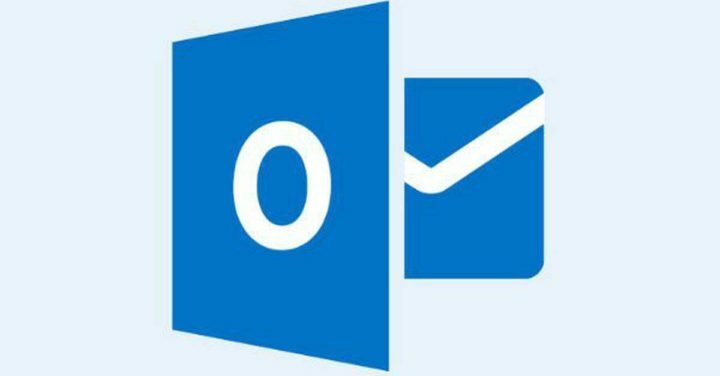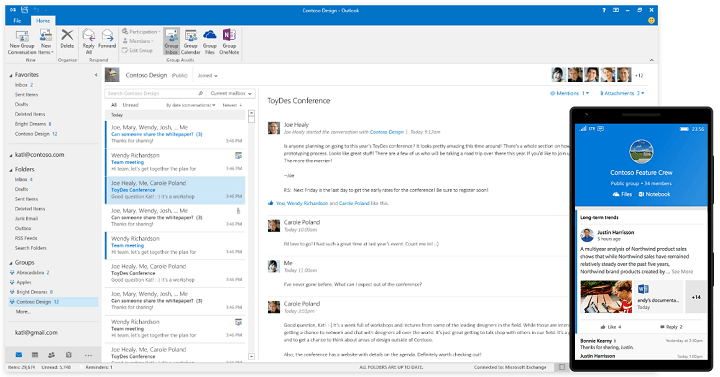Deinstallieren Sie die vorherige Version oder deaktivieren Sie die Firewall
- Beim Installieren Ihres Office-Programms ist ein Problem aufgetreten Das Problem könnte auf echte Gründe für unzureichende Speicherung zurückzuführen sein oder es könnte sich um einen Fehlalarm handeln.
- Sie können versuchen, die Proxy-Einstellung zu deaktivieren oder den Registrierungseditor zu optimieren, um das Problem in kürzester Zeit zu beheben.

XINSTALLIEREN SIE, INDEM SIE AUF DIE DOWNLOAD-DATEI KLICKEN
Diese Software repariert häufige Computerfehler, schützt Sie vor Dateiverlust, Malware und Hardwarefehlern und optimiert Ihren PC für maximale Leistung. Beheben Sie PC-Probleme und entfernen Sie Viren jetzt in 3 einfachen Schritten:
- Laden Sie das Restoro PC-Reparaturtool herunter das kommt mit patentierten Technologien (Patent vorhanden Hier).
- Klicken Scan starten um Windows-Probleme zu finden, die PC-Probleme verursachen könnten.
- Klicken Alles reparieren um Probleme zu beheben, die die Sicherheit und Leistung Ihres Computers beeinträchtigen.
- Restoro wurde heruntergeladen von 0 Leser in diesem Monat.
Mehrere Benutzerberichte bestätigen einen neuen Office-Fehler, d. h. Beim Installieren Ihres Office-Programms ist ein Problem aufgetreten Fehler. Hier ist, was die gesamte Fehlermeldung lautet;
Es tut uns leid, wir hatten Probleme bei der Installation Ihrer Office-Programme.
Funktioniert Ihre Internetverbindung? Haben Sie genügend freien Speicherplatz auf Ihrer Hauptfestplatte?
Bitte versuchen Sie die Installation erneut, nachdem Sie die obigen Punkte überprüft haben
Wenn Sie diesen Fehler auch erhalten, sind Sie hier richtig. Denn in diesem Leitfaden werden wir Ihnen einige effektive Lösungen vorstellen, die für andere gut funktioniert haben und die Probleme gelöst haben Beim Installieren Ihres Office-Programms ist ein Problem aufgetreten Fehler. Lassen Sie uns sie überprüfen.
Warum erhalte ich die Fehlermeldung Wir hatten ein Problem beim Installieren Ihres Office-Programms?
Hier sind einige Gründe, die wir nach sorgfältiger Recherche abgeleitet haben, auf die Sie stoßen Beim Installieren Ihres Office-Programms ist ein Problem aufgetreten Fehler:
- Die vorherige Version von Office verursacht ProblemeHinweis: Wenn Sie bereits eine ältere Version von MS Office auf Ihrem PC installiert haben, kann es zu Konflikten mit der Installation kommen.
- Proxy-Einstellungen: Einer der häufigsten Gründe, der diesen Fehler ausgelöst hat, ist aufgrund falsch konfigurierter Proxy-Einstellungen.
- Antivirus blockiert die Installation: Oft aggressive Antivirus-Einstellungen kann der Installation wichtiger Anwendungen im Wege stehen.
- Es ist nicht genügend Platz vorhanden: Die Chancen stehen gut da ist nicht mehr viel platz damit die Installation auf Ihrem PC abgeschlossen werden kann.
Wie kann ich den Fehler Wir hatten ein Problem beim Installieren Ihres Office-Programms beheben?
- Warum erhalte ich die Fehlermeldung Wir hatten ein Problem beim Installieren Ihres Office-Programms?
- Wie kann ich den Fehler Wir hatten ein Problem beim Installieren Ihres Office-Programms beheben?
- 1. Verwenden Sie den Registrierungseditor
- 2. Schaffen Sie Platz auf Ihrem PC
- 3. Deinstallieren Sie die vorherige Version von Office
- 3.1 Der übliche Weg
- 3.2 Verwenden Sie das Microsoft Office-Deinstallationsprogramm
- 4. Proxy-Einstellungen deaktivieren
- 5. Firewall deaktivieren
Bevor Sie zu den erweiterten Fehlerbehebungslösungen springen, empfehlen wir Ihnen, die folgenden Schnellkorrekturen anzuwenden:
- Versuchen Sie, Ihren PC neu zu starten und prüfen Sie, ob das Problem dadurch behoben wird und Sie das Programm installieren können. Hier ist, was zu tun ist, wenn die Computer kann nicht neu gestartet werden.
- Stellen Sie sicher, dass Sie die richtige und vollständige Installationsdatei für MS Office installiert haben.
Sehen wir uns die fortschrittlichen Lösungen an.
1. Verwenden Sie den Registrierungseditor
NOTIZ
- Drücken Sie die Gewinnen + R Schlüssel zum Öffnen Laufen Dialog.
- Typ regedit und drücke Eingeben.

- Navigieren Sie zum folgenden Pfad.
HKEY_LOCAL_MACHINE\SOFTWARE\Microsoft\Office\15.0\Click-to-Run
- Löschen Sie die Klick-und-Los Taste.
- Neu starten dein PC.
- Laufen die Installation und sehen Sie, ob dies das behebt Beim Installieren Ihres Office-Programms ist ein Problem aufgetreten Fehler.
2. Schaffen Sie Platz auf Ihrem PC
- Öffne das Start Menü durch Drücken von Gewinnen Taste.
- Typ Datenträgerbereinigung und öffne es.

- Wählen die Fahrt.

- Klicken OK.
-
Markiere das Feld für die Ordner, die Sie leeren möchten.


- Klicken OK.
- Wählen Dateien löschen in der erscheinenden Eingabeaufforderung.

- Nachdem der Vorgang abgeschlossen ist, Neustart dein PC.
- Versuchen Installieren Sie MS Office erneut.
Sie sollten darauf achten, dass Sie die MS-Office-Suite in das Laufwerk installieren, in dem ausreichend Speicherplatz vorhanden ist.
- Fix: Excel-Aktiendatentyp wird nicht angezeigt
- Xbox Remote Play hat knisterndes Audio: 5 Möglichkeiten, es zu reparieren
- Sea of Thieves stürzt immer wieder ab? Hier ist, wie man es stoppt
3. Deinstallieren Sie die vorherige Version von Office
3.1 Der übliche Weg
- Öffne das Start Menü durch Drücken von Gewinnen Taste.
- Offen Schalttafel.

- Klicke auf Programme und Funktionen.

- Wählen MS Office und drücke die Deinstallieren Knopf oben.

- Befolgen Sie die Anweisungen auf dem Bildschirm, um das Programm von Ihrem PC zu deinstallieren.
- Neu starten dein PC.
- Versuchen Sie, das Programm erneut zu installieren.
Dies ist die übliche Art, Programme von Ihrem PC zu deinstallieren. Wir haben jedoch eine Anleitung, die Ihnen hilft, Programme zu deinstallieren, die klebrig sind und auch nach der Deinstallation Rückstände hinterlassen. Dieser Leitfaden enthält eine Liste der am besten getestete Deinstallationsprogramme dir zu helfen.
- Laden Sie die herunter MS Office-Deinstallationstool.
- Start das Programm.
- Befolgen Sie zur Installation die Anweisungen auf dem Bildschirm Microsoft Support- und Wiederherstellungs-Assistent.
- Zustimmen zu den AGB.
- Der Microsoft-Support- und Wiederherstellungstool beginnt mit dem Scannen Ihres PCs.
- Wählen MS Office und klicken Sie auf Nächste.

- Aktivieren Sie das Kontrollkästchen Sie haben Ihre gesamte Arbeit gespeichert und drücke die Nächste Taste.

Expertentipp:
GESPONSERT
Einige PC-Probleme sind schwer zu lösen, insbesondere wenn es um beschädigte Repositories oder fehlende Windows-Dateien geht. Wenn Sie Probleme haben, einen Fehler zu beheben, ist Ihr System möglicherweise teilweise defekt.
Wir empfehlen die Installation von Restoro, einem Tool, das Ihren Computer scannt und den Fehler identifiziert.
klicken Sie hier herunterzuladen und mit der Reparatur zu beginnen.
Dadurch wird MS Office von Ihrem PC entfernt, sodass Sie Office-Programme ohne Probleme installieren können.
4. Proxy-Einstellungen deaktivieren
- Drücken Sie die Gewinnen + ICH Schlüssel zum Öffnen Einstellungen Speisekarte.
- Klicke auf Netzwerk & Internet aus dem linken Bereich.

- Wählen Proxy.

- Unter Manuelle Proxy-Einrichtung traf die Aufstellen Taste.

-
Deaktivieren Sie Proxy-Server verwenden Möglichkeit.

5. Firewall deaktivieren
- Öffne das Start Menü durch Drücken von Gewinnen Taste.
- Typ Windows Defender-Firewall und öffne es.
- Klicken Schalten Sie die Windows Defender-Firewall ein oder aus.

- Wähle aus Deaktivieren Sie die Windows Defender-Firewall Optionsfelder für beide Öffentliche und private Netzwerke.

- Klicken OK.
Wir haben die obigen Schritte für die Windows Defender Firewall gezeigt. Aber Sie machen das gleiche mit dem Antivirensoftware von Drittanbietern und überprüfen Sie, ob das Problem dadurch behoben wird.
Das war es von uns in diesem Ratgeber. Mehrere Benutzer haben berichtet, dass sie kann MS Word, Excel oder PowerPoint nicht öffnen. Für sie haben wir einen Leitfaden, der ihnen hilft, das Problem zu beheben.
Wenn du bist kann in MS Word nicht zoomen, dann können Sie sich auf unseren Leitfaden beziehen. Für Benutzer, die darüber verwirrt sind welche Version von MS Office auf ihrem Windows 11-PC funktioniert, dann können sie sich unseren Leitfaden ansehen und ihre Verwirrung aus dem Weg räumen.
Wenn MS Office ist von Ihrem PC verschwunden, dann hilft Ihnen unser Leitfaden bei der Lösung des Problems. Wir haben auch einen Leitfaden, der Ihnen hilft, einen der häufigsten Fehler zu beheben brennende Probleme von Olicenseheartbeat.exe funktionierten nicht mehr.
Für Benutzer Fehler bei der Produktaktivierung fehlgeschlagen, haben wir eine Liste mit Lösungen, mit denen Sie den Fehler im Handumdrehen beheben können.
Teilen Sie uns gerne in den Kommentaren unten mit, welcher der oben genannten Tipps das gelöst hat Beim Installieren Ihres Office-Programms ist ein Problem aufgetreten Fehler.
Haben Sie immer noch Probleme? Beheben Sie sie mit diesem Tool:
GESPONSERT
Wenn die obigen Ratschläge Ihr Problem nicht gelöst haben, können auf Ihrem PC tiefere Windows-Probleme auftreten. Wir empfehlen Herunterladen dieses PC-Reparatur-Tools (auf TrustPilot.com als „Großartig“ bewertet), um sie einfach anzusprechen. Klicken Sie nach der Installation einfach auf die Scan starten Taste und drücken Sie dann auf Alles reparieren.